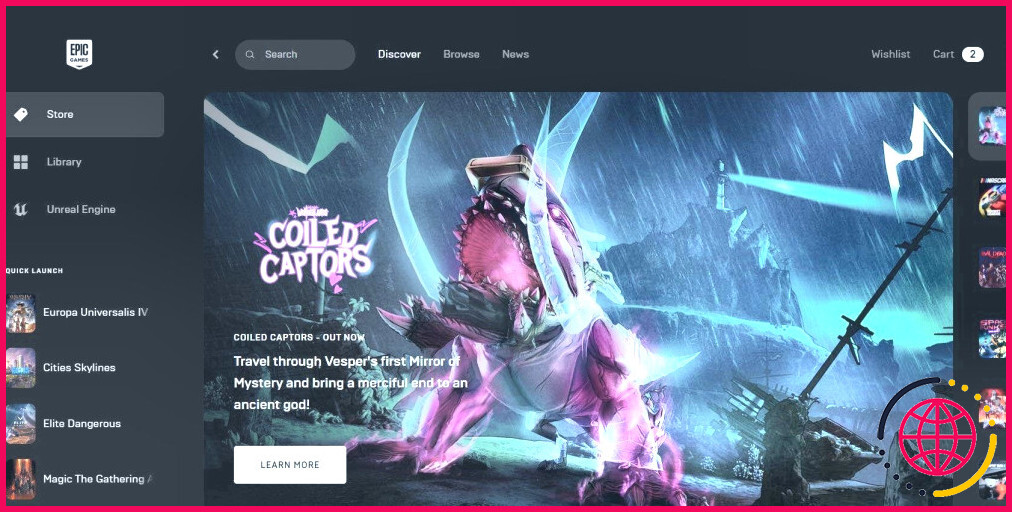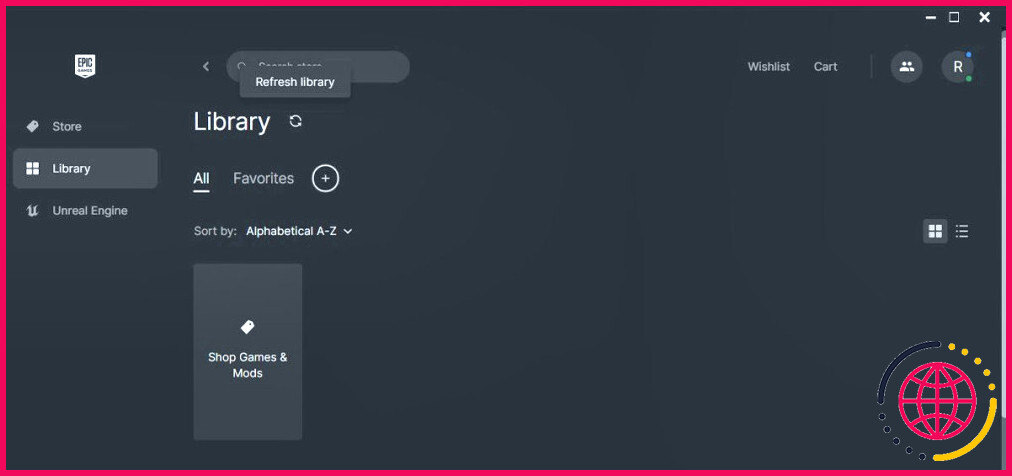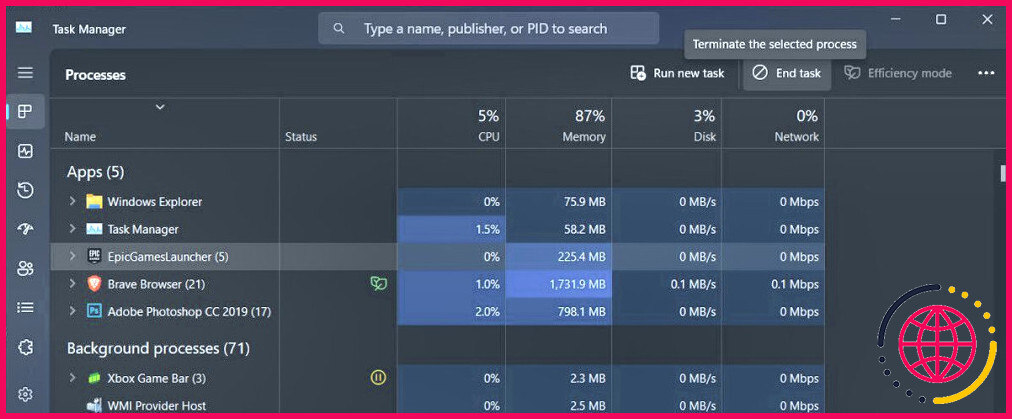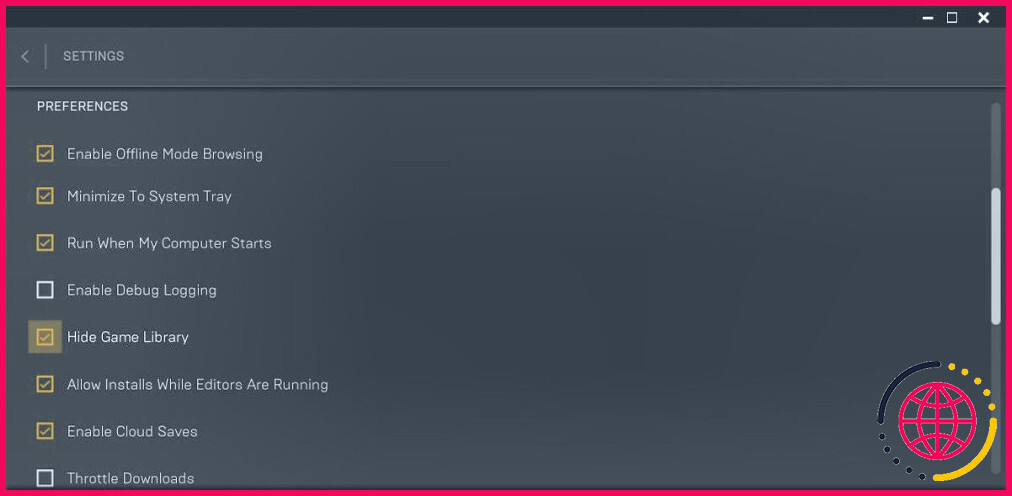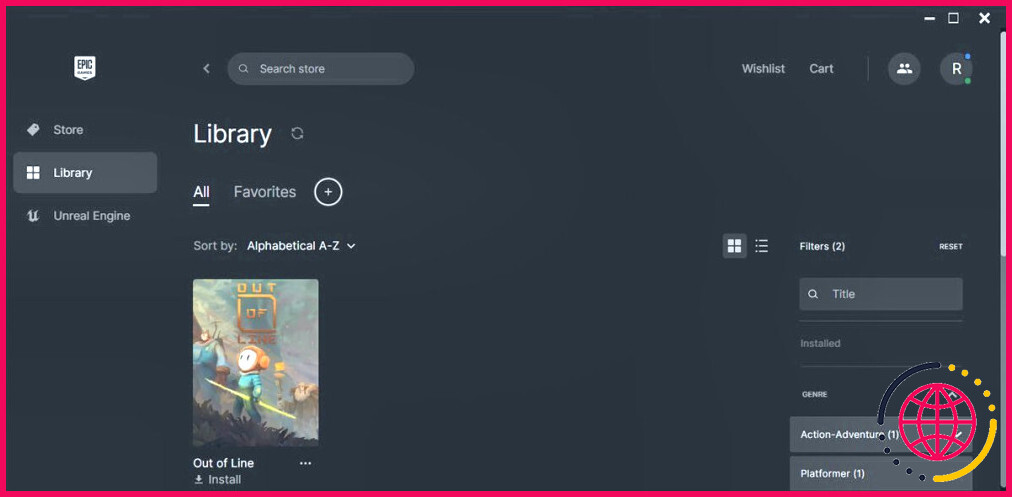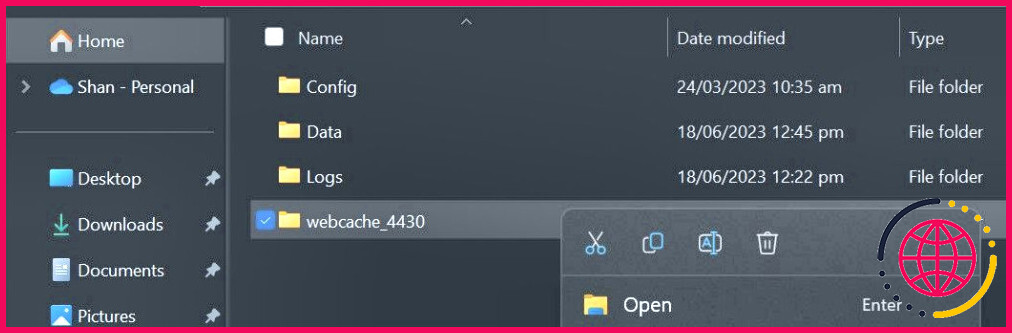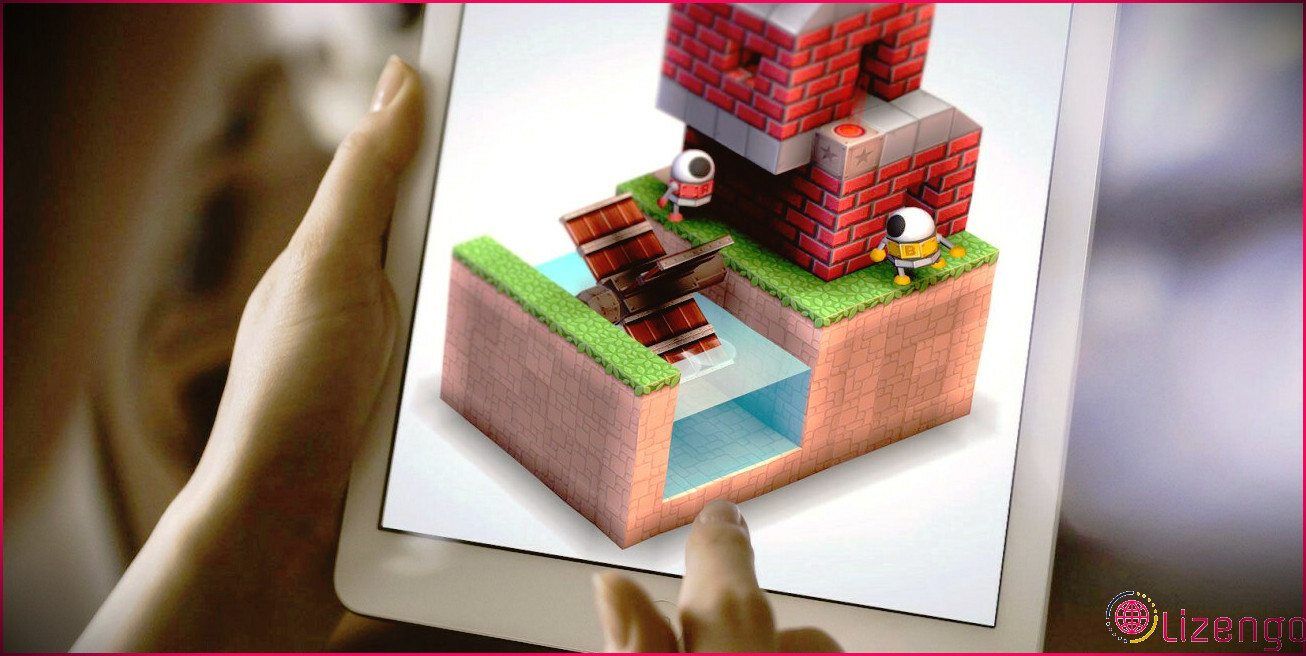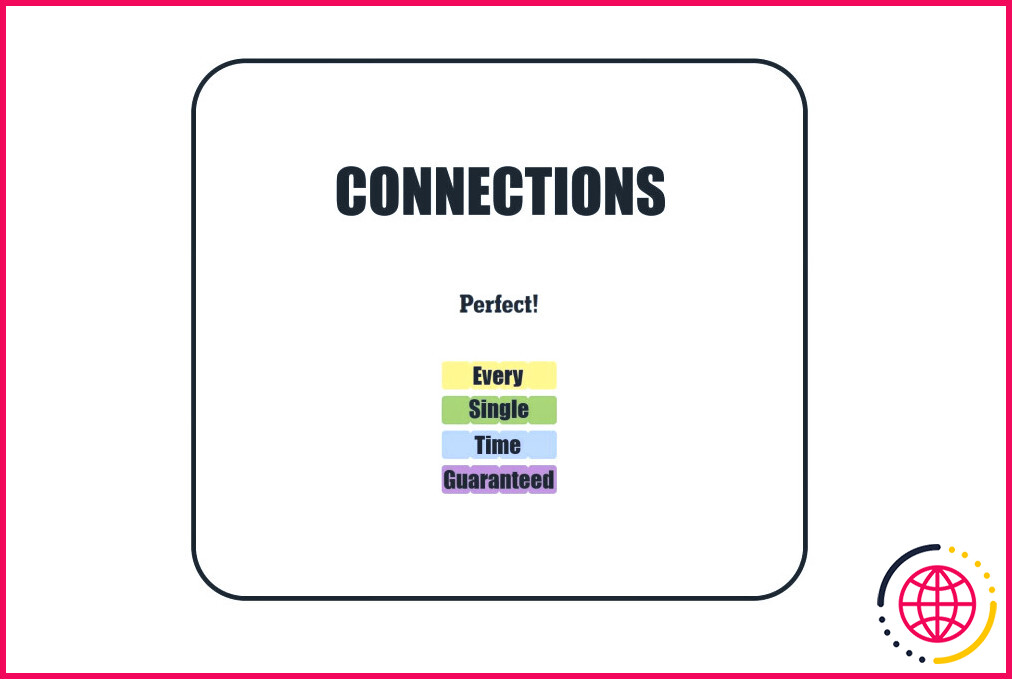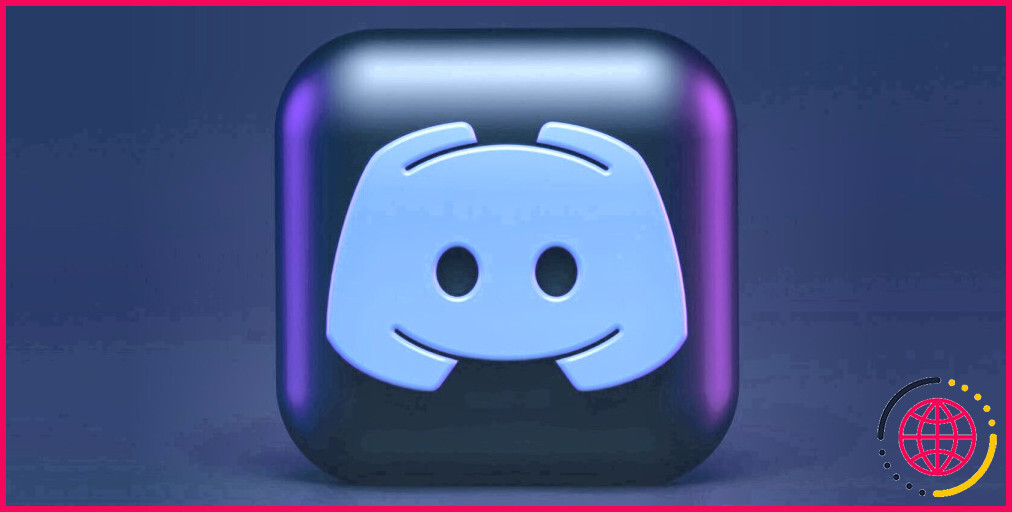Comment réparer la bibliothèque Epic Games lorsqu’elle n’affiche pas vos jeux ?
Epic Games a cessé d’afficher les jeux de votre bibliothèque ? La plupart du temps, il s’agit d’un problème mineur que vous pouvez résoudre en redémarrant Epic Games Launcher ou en vous authentifiant à nouveau.
Même s’il s’agit d’un problème plus grave, nous avons dressé une liste de solutions pour vous aider à récupérer vos jeux.
1. Actualisez la bibliothèque
Il peut arriver que le lanceur Epic Games ait un problème de synchronisation et ne parvienne pas à afficher les jeux nouvellement achetés. Dans ce cas, il vous suffit d’actualiser la bibliothèque. Dans l’application de bureau, ouvrez le menu Bibliothèque et cliquez sur le bouton Rafraîchir et cliquez sur l’icône Rafraîchir .
2. Redémarrez le lanceur Epic Games
Si l’actualisation de la bibliothèque n’a pas résolu le problème, essayez de redémarrer l’application Epic Games Launcher. De cette façon, vous arrêtez l’exécution de ses processus en arrière-plan et lui donnez un nouveau départ. Une fois l’application fermée, appuyez sur Ctrl + Shift + Esc pour faire apparaître le Gestionnaire des tâches.
Ouvrez le Processus et arrêtez tout processus lié à Epic Games en cours d’exécution.
Relancez ensuite l’application et vérifiez si tous vos jeux apparaissent désormais dans la bibliothèque.
3. Déconnectez-vous et connectez-vous à Epic Game
Une autre solution rapide consiste à vous déconnecter et à vous reconnecter. De cette façon, vous obligez Epic Games Launcher à vérifier les informations de votre compte et à afficher votre bibliothèque complète. Assurez-vous également que vous vous êtes connecté avec le bon compte.
Si une autre personne possédant un compte Epic Games utilise le même appareil que vous, vous ne verrez que les jeux achetés par son compte.
4. Vérifier la disponibilité du jeu
Comme vous le savez peut-être, vous pouvez obtenir des jeux gratuits sur la boutique Epic Games. En plus de son catalogue permanent de jeux gratuits, vous pouvez obtenir un nouveau jeu gratuit chaque semaine. Cependant, tous les jeux gratuits ne sont pas à vous pour toujours.
Un jeu peut avoir une disponibilité limitée, c’est pourquoi vous ne le voyez plus dans votre bibliothèque. Dans ce cas, rendez-vous sur l’Epic Store et vérifiez le statut du jeu.
5. Dévoiler la bibliothèque de jeux
Epic Games vous permet de cacher vos jeux au cas où vous ne voudriez pas qu’un frère ou une sœur plus jeune joue à des jeux au contenu inapproprié. Ou si vous ne voulez pas perdre votre rang de compétiteur. Quoi qu’il en soit, si vous ne trouvez aucun jeu, vous devriez vérifier si vous ne les avez pas cachés.
Dans l’application Epic Games, cliquez sur l’icône de votre profil et allez dans Paramètres. Ensuite, dans la section Préférences décochez la case Cacher la bibliothèque de jeux . Une fois de retour dans votre bibliothèque, vous devriez voir la liste de vos jeux.
6. Supprimer les filtres de la bibliothèque
L’application Epic Games vous permet de trier vos titres en fonction du genre, des fonctionnalités et des plateformes prises en charge, entre autres critères. Si certains titres ne figurent pas dans votre bibliothèque, il est fort probable que vous ayez défini un filtre et que vous l’ayez oublié. Pour consulter tous les titres de votre bibliothèque, vous devez supprimer les filtres de la bibliothèque Epic Games.
Dans l’onglet Bibliothèque, cliquez sur Filtres et décochez les options. S’il y a plusieurs filtres, cliquez sur Réinitialiser. Actualisez ensuite la bibliothèque et vérifiez que tous vos jeux sont désormais visibles.
7. Supprimez le cache du lanceur Epic Games
Si vous remarquez d’autres problèmes tels que des erreurs de lancement d’Epic Games, en plus des titres manquants dans la bibliothèque, il est possible que le cache ait été corrompu ou obsolète. Dans ce cas, la suppression du cache devrait résoudre le problème. Voici comment procéder sur un ordinateur Windows :
- Appuyez sur Touche Windows + R pour faire apparaître la boîte de dialogue Exécuter.
- Tapez %localappdata% et appuyez sur Entrez.
- Dans la fenêtre de l’explorateur de fichiers, allez à Local > EpicGamesLauncher > Sauvegardé.
- Localisez et supprimez définitivement le fichier webcache
- Relancez Epic Games et vérifiez si le problème est maintenant résolu.
Récupérez votre bibliothèque Epic Games
Le fait qu’Epic Games n’affiche pas vos jeux peut être frustrant. Surtout si vous venez d’acheter un nouveau jeu et que vous avez hâte d’y jouer. Une autre solution à ce problème consiste à lier vos comptes Epic Games et Steam. De cette façon, vous pouvez reporter votre progression entre ces deux plateformes.